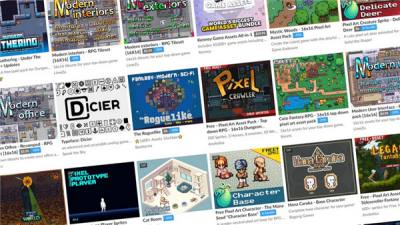steam如何转美区很多玩家想知道,Steam不同地区的账号能够浏览到的商店内容也会有所不同,有不少玩家想要将自身的Steam账号转至美区购买美区特供的部分游戏,于是本文整理了一份Steam转美区教程,希望可以帮助到大家。

steam如何转美区
steam转美区需要使用加速器改变网络环境后,前往Steam商店中购买商品即可完成转区,建议使用UU加速器,UU能够支持大部分主流的Steam商店区服加速,并且可以轻松更改玩家网络环境,让玩家轻松完成Steam账号转区操作,具体的转美区方法请看下文介绍。

第一步:打开UU加速器,在加速器首页可以找到游戏搜索栏,搜索【Steam】
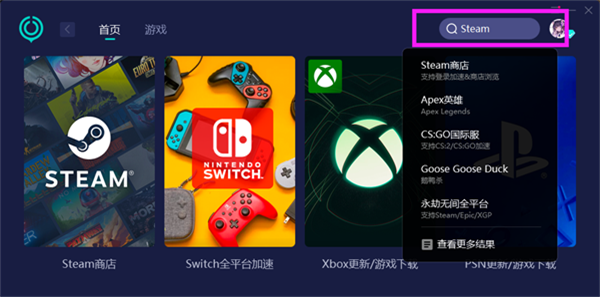
第二步:在搜索结果中,选择【Steam商店】点击即可开始加速。
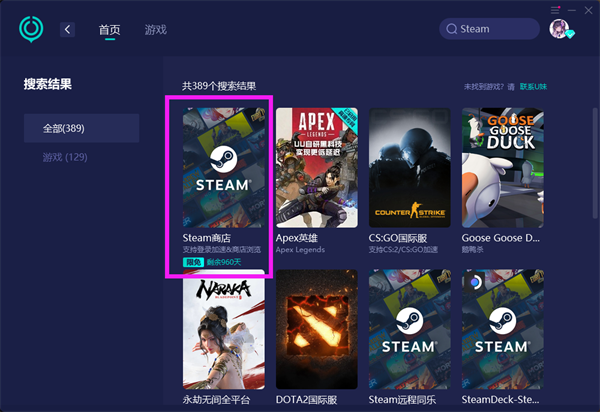
第三步:等待加速成功,加速器会自动跳转到【Steam商店】加速界面。
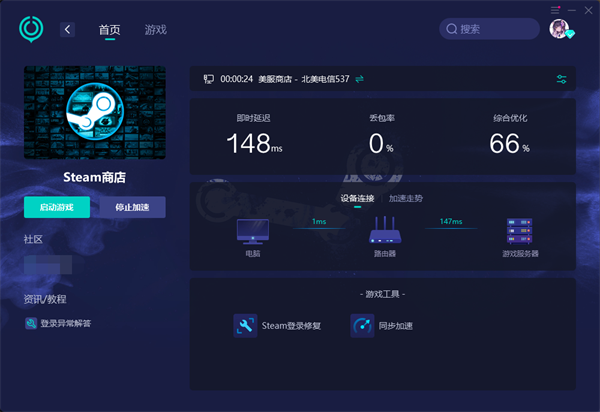
第四步:在加速界面上方,点击箭头图标,可以进行加速区服和节点切换,在【区服】选项中,选择【美服商店】进行加速。

第五步:完成加速后,重新启动Steam,并登录需要进行转区的账号,点击Steam平台左上角的【商店】按钮,进入Steam商店。
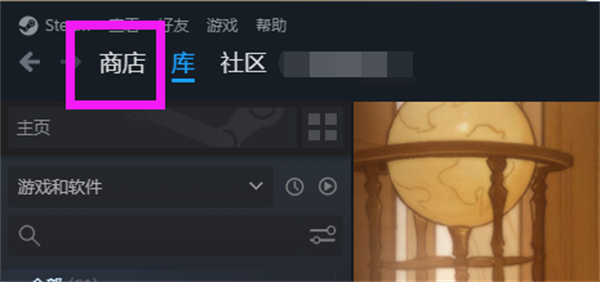
第六步:在Steam商店中,随便选择一款商品,加入购物车,在购物车的付款界面上方,可以进行地区选择,将地区切换至【美区】。
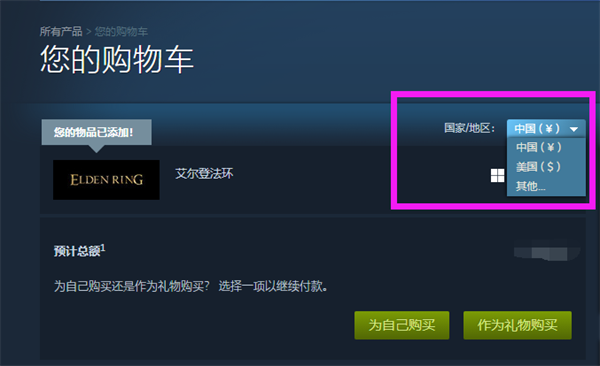
第七步:稍等片刻后,就能够成功将Steam账号转至美区了。
以上就是steam如何转美区的相关内容了,希望可以帮助到大家。